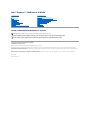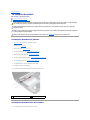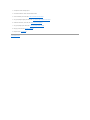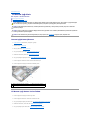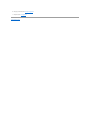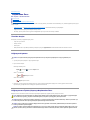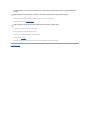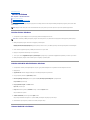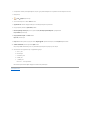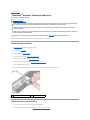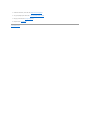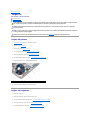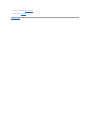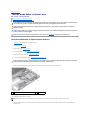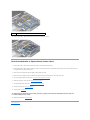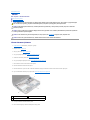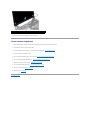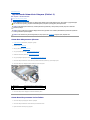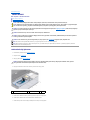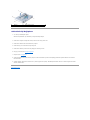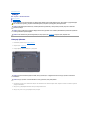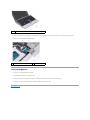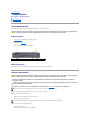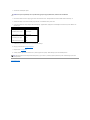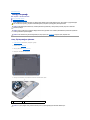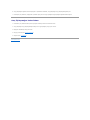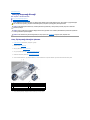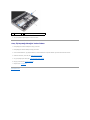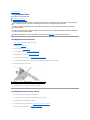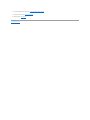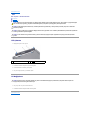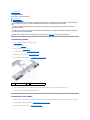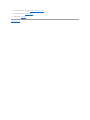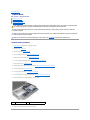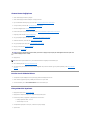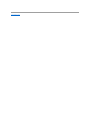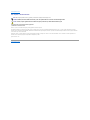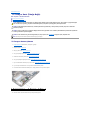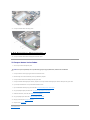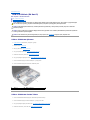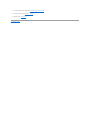Dell Inspiron Mini 10 1010 Kullanım kılavuzu
- Tip
- Kullanım kılavuzu

Dell™Inspiron™1010ServisElKitabı
Notlar, Dikkat Edilecek Noktalar ve Uyarılar
Bubelgedekibilgileröncedenbildirilmeksizindeğiştirilebilir.
©2009DellInc.Tümhaklarısaklıdır.
Dell Inc.'in yazılıizni olmadan herhangi bir şekildeçoğaltılmasıkesinlikle yasaktır.
Bu metinde kullanılan ticari markalar: Dell, DELL logosu ve Inspiron, Dell Inc.'nin ticari markalarıdır; Bluetooth, Bluetooth SIG, Inc.'e ait olan ve Dell tarafından lisans altında
kullanılan tescilli markadır; Microsoft, Windows, Windows Vista ve Windows Vista başlatdüğmesi, Microsoft Corporation'un Amerika Birleşik Devletleri'nde ve/veya diğerülkelerdeki
ticari markalarıveya tescilli markalarıdır.
Bu belgede, marka ve adlarınsahiplerineyadaürünlerineatıftabulunmakiçinbaşka ticari marka ve ticari adlar kullanılabilir. Dell Inc. kendine ait olanların dışındaki ticari
markalarveticariisimlerleilgilihiçbirmülkiyethakkıolmadığınıbeyan eder.
Model PP19S
Şubat 2009 Rev. A00
BaşlamadanÖnce
Pil
Klavye
AvuçiçiDayanağı
SabitSürücü
İletişim Kartları
AvuçİçiDayanağıDirseği
Pil Durum IşığıKartı
Hoparlörler
Bluetooth®Kablosuz Teknolojili Dahili Kart
GüçDüğmesi Kartı
Düğme Pil
İkisi Bir Arada Bellek ve İşlemci Kartı
ÜçüBirAradaOrtamKartıOkuyucu (Ek Kart 1)
TV TarayıcıKartı(İsteğe Bağlı)
USB ve SIM Kartı(Ek Kart 2)
ACAdaptörüKonektörü
Ekran
Sistem Kartı
BIOS'u Sıfırlama
NOT: NOT, bilgisayarınızdan daha iyi şekilde yararlanmanızısağlayanönemlibilgilerverir.
DİKKAT: DİKKAT, donanımda olabilecek hasarlarıya da veri kaybınıbelirtir ve bu sorunun nasılönleneceğini anlatır.
UYARI: UYARI, meydana gelebilecek olasımaddi hasar, kişiselyaralanmaveyaölümtehlikesianlamına gelir.

İçerikSayfasınaDön
ACAdaptörüKonektörü
Dell™Inspiron™1010ServisElKitabı
ACAdaptörüKonektörünüÇıkarma
ACAdaptörüKonektörünüYerineTakma
ACAdaptörüKonektörünüÇıkarma
1. BaşlamadanÖncebölümündekiyönergeleriuygulayın.
2. Piliçıkarın (bkz. PiliÇıkarma).
3. Klavyeyiçıkarın (bkz. KlavyeyiÇıkarma).
4. Avuçiçidayanağınıçıkarın (bkz. AvuçİçiDayanağınıÇıkarma).
5. Sabitdisksürücüsünüçıkarın (bkz. SabitSürücüyüÇıkarma).
6. Avuçiçidayanağıdirseğiniçıkarın (bkz. AvuçİçiDayanağıDirseğiniÇıkarma).
7. USB ve SIM kartınıçıkarın (bkz. USB ve SIM KartınıÇıkarma).
8. ACadaptörkablosunusistemkartıkonektöründençıkarın.
9. ACadaptörükonektördirseğiniçıkarın.
10. ACadaptörükablokonektörünübilgisayarın tabanından dışarıkaydırın.
ACAdaptörüKonektörünüYerineTakma
1. ACadaptörkablokonektörünüsistemkartına yerleştirin.
UYARI: Bilgisayarınızıniçindeçalışmadanönce,bilgisayarınızlabirlikteverilengüvenlikbilgileriniokuyun.Ekgüvenlikeniyiuygulamabilgileri
içinwww.dell.com/regulatory_complianceadresindekiRegulatoryCompliance(YasalUygunluk)AnaSayfasına bakın.
DİKKAT: Elektrostatik boşalımıönlemekiçin,birbilektopraklamakayışıkullanarak ya da boyanmamışmetalbiryüzeyesık sık dokunarak
kendinizi topraklayın.
DİKKAT: Yalnızca yetkili bir servis teknisyeni bilgisayarınızda onarım yapmalıdır.Dell™tarafından yetkilendirilmemişservislerden kaynaklanan
zararlar garantinizin kapsamında değildir.
DİKKAT: Sistem kartınınhasargörmesiniengellemekiçin,anapiliçıkarın (bkz. PiliÇıkarma)bilgisayariçindeçalışmadanönce.
1
ACadaptörükonektördirseği
2
sistem kartıkonektörü

2. ACadaptörkonektördirseğiniçıkarın.
3. ACkonektörkablosunusistemkartıkonektörünetakın.
4. USB ve SIM kartınıyerine takın (bkz. USB ve SIM KartınıYerine Takma).
5. Avuçiçidayanağıdirseğini yerine takın (bkz. AvuçİçiDayanağıDirseğini Yerine Takma).
6. Sabitdisksürücüsünüyerinetakın (bkz. SabitSürücüyüDeğiştirme).
7. Avuçiçidayanağınıyerine takın (bkz. AvuçİçiDayanağınıYerine Takma).
8. Klavyeyi yerine takın (bkz. Klavyeyi Değiştirme).
9. Piliçıkarın (bkz. Pil Değiştirme).
İçerikSayfasınaDön

İçerikSayfasınaDön
Pil Durum IşığıKartı
Dell™Inspiron™1010ServisElKitabı
Durum IşığıKartınıÇıkarma
Pil Durum IşığıKartınıYerine Takma
Durum IşığıKartınıÇıkarma
1. BaşlamadanÖncebölümündekiyönergeleriuygulayın.
2. Piliçıkarın (bkz. PiliÇıkarma).
3. Klavyeyiçıkarın (bkz. KlavyeyiÇıkarma).
4. Avuçiçidayanağınıçıkarın (bkz. AvuçİçiDayanağınıÇıkarma).
5. Sabitdisksürücüsünüçıkarın (bkz. SabitSürücüyüÇıkarma).
6. Avuçiçidayanağıdirseğiniçıkarın (bkz. AvuçİçiDayanağıDirseğiniÇıkarma).
7. Pil durum ışığıkartıkablosunu sistem kartıkonektöründenayırın.
8. Pil durum ışığıkartınıbilgisayar tabanından kaldırarakçıkarın.
Pil Durum IşığıKartınıYerine Takma
1. Pil durum ışığıkartınıbilgisayar tabanına geri takın.
2. Pil durum ışığıkart kablosunu sistem kartıkonektörünetakın.
3. Avuçiçidayanağıdirseğini yerine takın (bkz. AvuçİçiDayanağıDirseğini Yerine Takma).
4. Sabitdisksürücüsünüyerinetakın (bkz. SabitSürücüyüDeğiştirme).
5. Avuçiçidayanağınıyerine takın (bkz. AvuçİçiDayanağınıYerine Takma).
UYARI: Bilgisayarınızıniçindeçalışmadanönce,bilgisayarınızlabirlikteverilengüvenlikbilgileriniokuyun.Ekgüvenlikeniyiuygulamabilgileri
içinwww.dell.com/regulatory_complianceadresindekiRegulatoryCompliance(YasalUygunluk)AnaSayfasına bakın.
DİKKAT: Elektrostatik boşalımıönlemekiçin,birbilektopraklamakayışıkullanarak ya da boyanmamışmetalbiryüzeyesık sık dokunarak
kendinizi topraklayın.
DİKKAT: Yalnızca yetkili bir servis teknisyeni bilgisayarınızda onarım yapmalıdır.Dell™tarafından yetkilendirilmemişservislerden kaynaklanan
zararlar garantinizin kapsamında değildir.
DİKKAT: Sistem kartınınhasargörmesiniengellemekiçin,anapiliçıkarın (bkz. PiliÇıkarma)bilgisayariçindeçalışmadanönce.
1
pil durum ışığıkartkablosukonektörü
2
pil durum ışığıkart kablosu
3
pil durum ışığıkartı

İçerikSayfasınaDön
BaşlamadanÖnce
Dell™Inspiron™1010ServisElKitabı
ÖnerilenAraçlar
BilgisayarıKapatma
Bilgisayarınızın İçindeÇalışmaya BaşlamadanÖnce
Bubölümde,bilgisayarınızdaki bileşenlerinçıkarılmasıve takılmasıile ilgili yordamlar yer almaktadır.Aksibelirtilmedikçe,heryordamdaaşağıdaki şartlarıngeçerli
olduğu varsayılır:
l BilgisayarıKapatma ve Bilgisayarınızın İçindeÇalışmaya BaşlamadanÖncebölümlerindekiadımlarıgerçekleştirdiğiniz.
l Bilgisayarınızlabirliktegelengüvenlikbilgileriniokumuşolmanız.
l Bir bileşen,çıkarma yordamıtersten uygulanarak değiştirilebilir veya (ayrıolarak satın alınmışsa) takılabilir.
ÖnerilenAraçlar
Bubelgedekiyordamlariçinaşağıdakiaraçlargerekir:
l Küçükdüzuçlutornavida
l Phillips tornavida
l Plastikçubuk
l BIOSyükseltmeCD'siveyaBIOSyürütülebilirgüncelleştirme programısupport.dell.com adresindeki Dell Destek web sitesinde mevcuttur
BilgisayarıKapatma
1. Açık dosyalarıkaydedip kapatınveaçıkprogramlardançıkın.
2. İşletim sistemini kapatın:
Microsoft
®
Windows
®
Vista:
Başlat , ok simgesi ve ardından Kapat'ıtıklatın.
Ubuntu
®
DellMasaüstü:
® Çıkış ® Kapatöğelerini tıklatın.
Ubuntu
KlasikMasaüstü:
® Kapatdüğmesini tıklatın.
3. Bilgisayarın ve takılıaygıtların kapandığından emin olun. İşletim sisteminizi kapattığınızda bilgisayarınız ve takılıaygıtlarınız otomatik olarak
kapanmadıysa,güçdüğmesine basın ve bilgisayar kapanana kadar basılıtutun.
Bilgisayarınızın İçindeÇalışmaya BaşlamadanÖnce
Bilgisayarınızıolasızararlardan korumak ve kendi kişiselgüvenliğinizi sağlamakiçinaşağıdakigüvenlikyönergelerinikullanın.
DİKKAT: Veri kaybınıönlemekiçin,bilgisayarınızıkapatmadanönceaçık dosyalarıkaydedip kapatınveaçıkprogramlardançıkın.
UYARI: Bilgisayarınızıniçindeçalışmadanönce,bilgisayarınızlabirlikteverilengüvenlikbilgileriniokuyun.Ekgüvenlikeniyiuygulamabilgileri
içinwww.dell.com/regulatory_complianceadresindekiRegulatoryCompliance(YasalUygunluk)AnaSayfasına bakın.
DİKKAT: Bileşenleri ve kartlarıitina ile kullanın. Bileşenlere veya kartlarınüzerindekitemasnoktalarına dokunmayın. Kartlarıuçkısmından veya
metal montaj kenarından tutun. İşlemci gibi bileşenleri pinlerinden değil kenarlarından tutun.
DİKKAT: Yalnızca yetkili bir servis teknisyeni bilgisayarınızda onarım yapmalıdır. Dell tarafından yetkilendirilmemişservislerden kaynaklanan
zararlar garantinizin kapsamında değildir.
DİKKAT: Birkabloyuçıkartırken kablonun kendisini değil, fişi veya koruyucu halkayıtutarakçekin.Bazıkablolarda kilitleme dilleri vardır;butür
kablolarıçıkarırken,kabloyuçekmedenöncekilitlemedilleriniiçeriyebastırın.Konektörleriçıkartırken,konektörpinlerinineğilmesiniönlemek

1. Bilgisayar kapağınınçizilmesiniönlemeküzereçalışmayüzeyinindüzvetemizolmasınısağlayın.
2. Bilgisayarınızıkapatın. Bkz. BilgisayarıKapatma.
3. Tümtelefonveyaağkablolarınıbilgisayarınızdançıkarın.
4. Basın ve Bellek KartıOkuyucudaki takılıkartlarıçıkarın.
5. Bilgisayarınızıvetümbağlıaygıtlarıelektrikprizlerindençıkarın.
6. Piliçıkarın (bkz. PiliÇıkarma).
7. Bilgisayarınüstkenarınıyukarıgetirin, ekranıaçın ve sistem kartınıtopraklamakiçingüçdüğmesine basın.
İçerikSayfasınaDön
içinkonektörleridüztutun.Ayrıca bir kabloyu bağlamadanönce,herikikonektörünyönlerinindoğru olduğundan ve doğru hizalandıklarından
emin olun.
DİKKAT: Bilgisayaravermektenkaçınmakiçin,bilgisayarıniçindeçalışmaya başlamadanönceaşağıdaki adımlarıuygulayın.
DİKKAT: Ağkablosunuçıkarmakiçin,öncekabloyubilgisayarınızdan ve ardından ağaygıtındançıkarın.

İçerikSayfasınaDön
BIOS'u Sıfırlama
Dell™Inspiron™1010ServisElKitabı
BIOS'u CD'den Sıfırlama
BIOS'uSabitDiskSürücüsündenSıfırlama
Ubuntu'da BIOS'u Sıfırlama
Yeni sistem kartıylabirlikteBIOSgüncelleştirme program CD'si verildiyse, BIOS'u CD'den sıfırlayın.BirBIOSgüncelleştirme programınız yoksa, BIOS'u sabit
diskten sıfırlayın.
BIOS'u CD'den Sıfırlama
1. ACadaptörününprizetakıldığındanveanapilindüzgünşekilde takılıolduğundan emin olun.
2. BIOSgüncelleştirme program CD'sini takın ve bilgisayarıyeniden başlatın.
Ekrandagörünenyönergeleriuygulayın.BilgisayarönyüklemeyedevamederveyeniBIOS'ugüncelleştir. Sıfırlamagüncelleştirmesi tamamlandığında
bilgisayar otomatik olarak yeniden başlar.
3. Sistem kurulumu programınagirmekiçinPOSTişlemi sırasında <F2> tuşuna basın.
4. Bilgisayar varsayılanlarınısıfırlamakiçin<F9>tuşuna basın.
5. <Esc> tuşuna basın, Değişiklikleri kaydet ve yeniden başlatseçeneğiniseçinveyapılandırma değişikliklerinikaydetmekiçin<Enter>tuşuna basın.
6. BIOSgüncelleştirmeprogramCD'sinisürücüdençıkarın ve bilgisayarıyeniden başlatın.
BIOS'uSabitDiskSürücüsündenSıfırlama
1. ACadaptörününelektrikprizinebağlandığından, ana pilin uygun şekilde takıldığından ve bir ağkablosunun takılıolduğundan emin olun.
2. Bilgisayarıaçın.
3. support.dell.com adresinde bilgisayarınızlailgiliensonBIOSgüncelleştirme dosyasınıbulun.
4. DosyayıkarşıdanyüklemekiçinŞimdiYükle'yi tıklatın.
5. İhracat Uyumluluğu Yasal Uyarı penceresigörünürse,Evet, bu AnlaşmayıKabul Ediyorumseçeneğini tıklatın.
DosyaYüklemepenceresiaçılır.
6. Bu programıdiske kaydet'i ve Tamam'ıtıklatın.
Kayıt Yeripenceresiaçılır.
7. Kayıt YerimenüsünügörmekiçinMasaüstü'nüseçinveardından Kaydet'i tıklatın.
Dosyamasaüstünüzeyüklenir.
8. YüklemeTamamlandı penceresigörünürseKapat'ıtıklatın.
DosyasimgesimasaüstünüzdegörünürveyüklenenBIOSgüncelleştirme dosyasıyla aynıada sahiptir.
9. Masaüstündekidosyasimgesiniçifttıklatınveekrandakiyönergeleriizleyin.
Ubuntu'da BIOS'u Sıfırlama
NOT: Bilgisayarınızdadahilioptiksürücübulunmamaktadır.Diskiçerenişlemleriçinharicibiroptiksürücüveyaharicidepolamaaygıtıkullanın.
NOT: BIOS'u sıfırlamakiçinBIOSgüncelleştirme program CD'si kullanıyorsanız,CD'yitakmadanöncebilgisayarıCD'den başlayacak şekilde ayarlayın.

1. ACadaptörününelektrikprizinebağlandığından, ana pilin uygun şekilde takıldığından ve bir ağkablosunun takılıolduğundan emin olun.
2. Bilgisayarıaçın.
3. ® Yerler® Belgeleröğeleriniseçin.
4. YenibirklasöroluşturunveklasöreBIOS adınıverin.
5. support.dell.com adresinde bilgisayarınızlailgiliensonBIOSgüncelleştirme dosyasınıbulun.
6. DosyayıkarşıdanyüklemekiçinŞimdiYükle'yi tıklatın.
7. İhracat Uyumluluğu Yasal Uyarı penceresigörünürse,Evet, bu AnlaşmayıKabul Ediyorumseçeneğini tıklatın.
DosyaYüklemepenceresiaçılır.
8. Bu programıdiske kaydet'i ve Tamam'ıtıklatın.
Kayıt Yeripenceresiaçılır.
9. Kayıt Yerimenüsünügörmekiçinaşağıoku tıklatın, Belgeler® BIOSseçeneklerinibelirleyin,ardından Kaydetdüğmesini tıklatın.
10. YüklemeTamamlandı penceresigörünürseKapat'ıtıklatın.
DosyasimgesiBIOSklasörünüzdegörünürveyüklenenBIOSgüncelleştirme dosyasıyla aynıada sahiptir.
11. Terminal komut satırıuygulamasınıaçın ve aşağıdakileri uygulayın:
a. sudo -s yazın
b. Parolanızıgirin
c. cd Documents yazın
d. cd BIOS yazın
e. ./1210a00 yazın
flash start...dizesigörüntülenir.
BIOS sıfırlama işlemi tamamlandığında bilgisayar otomatik olarak yeniden başlar.
İçerikSayfasınaDön

İçerikSayfasınaDön
Bluetooth
®
Kablosuz Teknolojili Dahili Kart
Dell™Inspiron™1010ServisElKitabı
Bluetooth KartınıÇıkarma
Bluetooth KartınıYerine Takma
Bilgisayarınızla Bluetooth kablosuz teknolojisi olan bir kart siparişettiyseniz, kart zaten takılıdır.
Bluetooth KartınıÇıkarma
1. BaşlamadanÖncebölümündekiyönergeleriuygulayın.
2. Piliçıkarın (bkz. PiliÇıkarma).
3. Klavyeyiçıkarın (bkz. KlavyeyiÇıkarma).
4. Avuçiçidayanağınıçıkarın (bkz. AvuçİçiDayanağınıÇıkarma).
5. Sabitdisksürücüsünüçıkarın (bkz. SabitSürücüyüÇıkarma).
6. Avuçiçidayanağıdirseğiniçıkarın (bkz. AvuçİçiDayanağıDirseğiniÇıkarma).
7. Avuçiçidayanağıdirseğinitersçevirin.
8. Bluetooth kartıbölmesininkenarınıçekerken,bluetoothkartınışekildegösterildiğigibibölmenindışınaçekin.
Bluetooth KartınıYerine Takma
1. Kartıbluetooth kartıbölmesineyerleştirip yerine oturmasınısağlayın.
2. Avuçiçidayanağıdirseğini yerine takın (bkz. AvuçİçiDayanağıDirseğini Yerine Takma).
UYARI: Bilgisayarınızıniçindeçalışmadanönce,bilgisayarınızlabirlikteverilengüvenlikbilgileriniokuyun.Ekgüvenlikeniyiuygulamabilgileri
içinwww.dell.com/regulatory_complianceadresindekiRegulatoryCompliance(YasalUygunluk)AnaSayfasına bakın.
DİKKAT: Elektrostatik boşalımıönlemekiçin,birbilektopraklamakayışıkullanarak ya da boyanmamışmetalbiryüzeyesık sık dokunarak
kendinizi topraklayın.
DİKKAT: Yalnızca yetkili bir servis teknisyeni bilgisayarınızda onarım yapmalıdır.Dell™tarafından yetkilendirilmemişservislerden kaynaklanan
zararlar garantinizin kapsamında değildir.
DİKKAT: Sistem kartınınhasargörmesiniengellemekiçin,anapiliçıkarın (bkz. PiliÇıkarma)bilgisayariçindeçalışmadanönce.
1
bluetooth kart yuvası
2
bluetooth kartı

İçerikSayfasınaDön
Düğme Pil
Dell™Inspiron™1010ServisElKitabı
DüğmePiliÇıkarma
Düğme Pili Değiştirme
DüğmePiliÇıkarma
1. BaşlamadanÖncebölümündekiyönergeleriuygulayın.
2. Piliçıkarın (bkz. PiliÇıkarma).
3. Klavyeyiçıkarın (bkz. KlavyeyiÇıkarma).
4. Avuçiçidayanağınıçıkarın (bkz. AvuçİçiDayanağınıÇıkarma).
5. Sabitdisksürücüsünüçıkarın (bkz. SabitSürücüyüÇıkarma).
6. Avuçiçidayanağıdirseğiniçıkarın (bkz. AvuçİçiDayanağıDirseğiniÇıkarma).
7. Düğme pil kablosunu sistem kartıkonektöründenayırın.
8. Düğme pili kaldırarak bilgisayarın tabanındançıkarın.
Düğme Pili Değiştirme
1. Düğme pili yerine takın.
2. Düğme pilin kablosunu sistem kartıkonektörünetakın.
3. Avuçiçidayanağıdirseğini yerine takın (bkz. AvuçİçiDayanağıDirseğini Yerine Takma).
4. Sabitdisksürücüsünüyerinetakın (bkz. SabitSürücüyüDeğiştirme).
5. Avuçiçidayanağınıyerine takın (bkz. AvuçİçiDayanağınıYerine Takma).
UYARI: Bilgisayarınızıniçindeçalışmadanönce,bilgisayarınızlabirlikteverilengüvenlikbilgileriniokuyun.Ekgüvenlikeniyiuygulamabilgileri
içinwww.dell.com/regulatory_complianceadresindekiRegulatoryCompliance(YasalUygunluk)AnaSayfasına bakın.
DİKKAT: Elektrostatik boşalımıönlemekiçin,birbilektopraklamakayışıkullanarak ya da boyanmamışmetalbiryüzeyesık sık dokunarak
kendinizi topraklayın.
DİKKAT: Yalnızca yetkili bir servis teknisyeni bilgisayarınızda onarım yapmalıdır.Dell™tarafından yetkilendirilmemişservislerden kaynaklanan
zararlar garantinizin kapsamında değildir.
DİKKAT: Sistem kartınınhasargörmesiniengellemekiçin,anapiliçıkarın (bkz. PiliÇıkarma)bilgisayariçindeçalışmadanönce.
1
düğme pil
2
düğmepilkablokonektörü

İçerikSayfasınaDön
İkisi Bir Arada Bellek ve İşlemci Kartı
Dell™Inspiron™1010ServisElKitabı
İkisi Bir Arada Bellek ve İşlemci KartınıÇıkarma
İkisi Bir Arada Bellek ve İşlemci KartınıYerine Takma
İkisi Bir Arada Bellek ve İşlemci KartınıÇıkarma
1. BaşlamadanÖncebölümündekiyönergeleriuygulayın.
2. Piliçıkarın (bkz. PiliÇıkarma).
3. Klavyeyiçıkarın (bkz. KlavyeyiÇıkarma).
4. Avuçiçidayanağınıçıkarın (bkz. AvuçİçiDayanağınıÇıkarma).
5. Sabitdisksürücüsünüçıkarın (bkz. SabitSürücüyüÇıkarma).
6. Avuçiçidayanağıdirseğiniçıkarın (bkz. AvuçİçiDayanağıDirseğiniÇıkarma).
7. İşlemci sistem kartıkapağınıve ikisi bir arada bellek ve işlemci kartınısistem kartınasabitleyendörtvidayıçıkarın.
8. İşlemcidekiikiadettermalyüzeyiçıkarın.
9. Parmakuçlarınızıkullanarak, ikisi bir arada bellek ve işlemci kartıkonektörününherikitarafındakisabitlemeklipslerinikartyerindençıkana kadar
dikkatlice ayırın.
UYARI: Bilgisayarınızıniçindeçalışmadanönce,bilgisayarınızlabirlikteverilengüvenlikbilgileriniokuyun.Ekgüvenlikeniyiuygulamabilgileri
içinwww.dell.com/regulatory_complianceadresindekiRegulatoryCompliance(YasalUygunluk)AnaSayfasına bakın.
DİKKAT: Elektrostatik boşalımıönlemekiçin,birbilektopraklamakayışıkullanarak ya da boyanmamışmetalbiryüzeyesık sık dokunarak
kendinizi topraklayın.
DİKKAT: Yalnızca yetkili bir servis teknisyeni bilgisayarınızda onarım yapmalıdır.Dell™tarafından yetkilendirilmemişservislerden kaynaklanan
zararlar garantinizin kapsamında değildir.
DİKKAT: Sistem kartınınhasargörmesiniengellemekiçin,anapiliçıkarın (bkz. PiliÇıkarma)bilgisayariçindeçalışmadanönce.
DİKKAT: İkisi bir arada bellek ve işlemci kartıbilgisayarıniçindedeğilken,koruyucuantistatikambalajiçindesaklayın (bilgisayarınızla birlikte
verilengüvenlikyönergelerindeki“Elektrostatik Boşalıma KarşıKoruma”bölümünebakın).
1
işlemci sistem kartıkapağı
2
vida (4)
NOT: Termalyüzeylerişlemci sistem kartıkapağının altına yapışabilir.Termalyüzeyleriişlemci sistem kartıkapağının altındançıkarın.

10. İkisi bir arada bellek ve işlemci kartınıkaldırarak sistem kartıkonektöründençıkarın.
İkisi Bir Arada Bellek ve İşlemci KartınıYerine Takma
1. İkisi bir arada bellek ve işlemcikenarkonektörünükonektöryuvasındaki sekmeyle hizalayın.
2. İkisi bir arada bellek ve işlemci kartını45dereceaçıyla sıkıca yuvaya kaydırın ve ikisi bir arada bellek ve işlemci kartınıyerine oturana kadar bastırın. Tık
sesi duymazsanız, kartıçıkarıp yeniden takın.
3. İşlemci sistem kartıkapağınıikisi bir arada bellek ve işlemci kartına geri takın.
4. İşlemci sistem kartıkapağınıve ikisi bir arada bellek ve işlemci kartınısistem kartınasabitleyendörtvidayıyerine takın.
5. Avuçiçidayanağıdirseğini yerine takın (bkz. AvuçİçiDayanağıDirseğini Yerine Takma).
6. Sabitdisksürücüsünüyerinetakın (bkz. SabitSürücüyüDeğiştirme).
7. Avuçiçidayanağınıyerine takın (bkz. AvuçİçiDayanağınıYerine Takma).
8. Klavyeyi yerine takın (bkz. Klavyeyi Değiştirme).
9. Piliçıkarın (bkz. Pil Değiştirme).
10. BIOS'ugüncelleştirin (bkz. BIOS'u Sıfırlama).
İçerikSayfasınaDön
1
emniyet klipsleri
DİKKAT: Bilgisayarıçalıştırmadanöncetümvidalarıyerine takın ve bilgisayarıniçinekaçmışvida kalmadığından emin olun. İçeridevida
unutulmasıbilgisayara zarar verebilir.

İçerikSayfasınaDön
Ekran
Dell™Inspiron™1010ServisElKitabı
Ekran AksamınıÇıkarma
Ekran AksamınıDeğiştirme
Ekran AksamınıÇıkarma
1. BaşlamadanÖncebölümündekiyönergeleriuygulayın.
2. Piliçıkarın (bkz. PiliÇıkarma).
3. Klavyeyiçıkarın (bkz. KlavyeyiÇıkarma).
4. Avuçiçidayanağınıçıkarın (bkz. AvuçİçiDayanağınıÇıkarma).
5. Sabitdisksürücüsünüçıkarın (bkz. SabitSürücüyüÇıkarma).
6. Avuçiçidayanağıdirseğiniçıkarın (bkz. AvuçİçiDayanağıDirseğiniÇıkarma).
7. Ekran kablosunu sistem kartıkonektöründençıkarın.
8. Mini Kart kablolarınıkonektörlerindençıkarın.
9. Mini Kart kablosunun yolunu not edin ve Mini Kart kablolarını, bilgisayar tabanından kurtulana dek sistem kartından dışarıçekin.
10. ÜçübiraradaOrtamKartıOkuyucuyuçıkarın (bkz. OrtamKartOkuyucusunuÇıkarma).
11. TV tarayıcıkablolarınıkonektörlerindençıkarın.
12. Ekran aksamınıbilgisayar tabanına sabitleyen iki vidayıçıkarın.
UYARI: Bilgisayarınızıniçindeçalışmadanönce,bilgisayarınızlabirlikteverilengüvenlikbilgileriniokuyun.Ekgüvenlikeniyiuygulamabilgileri
içinwww.dell.com/regulatory_complianceadresindekiRegulatoryCompliance(YasalUygunluk)AnaSayfasına bakın.
DİKKAT: Elektrostatik boşalımıönlemekiçin,birbilektopraklamakayışıkullanarak ya da boyanmamışmetalbiryüzeyesık sık dokunarak
kendinizi topraklayın.
DİKKAT: Yalnızca yetkili bir servis teknisyeni bilgisayarınızda onarım yapmalıdır.Dell™tarafından yetkilendirilmemişservislerden kaynaklanan
zararlar garantinizin kapsamında değildir.
DİKKAT: Sistem kartınınhasargörmesiniengellemekiçin,anapiliçıkarın (bkz. PiliÇıkarma)bilgisayariçindeçalışmadanönce.
DİKKAT: Ekranınzarargörmesiniönlemekiçin,alandakiKenardanKenaraekranaksamınısökmemelisiniz.
1
ekrankablokonektörü
2
MiniKartkonektörkabloları
3
TV tarayıcıkonektörkabloları

13. Ekran aksamınıkaldırarak bilgisayarın tabanındançıkarın.
Ekran AksamınıDeğiştirme
1. Ekran aksamınıyerine yerleştirin ve ekran aksamınıbilgisayar tabanına tutturan iki vidayıyerine takın.
2. Ekran kablosunu sistem kartıkonektörünetakın.
3. Mini Kart kablolarınıyerlerine yerleştirin ve varsa Mini Kartlara takın (bkz. Mini Kartıyerine takma).
4. TV tarayıcıkartlarınıkonektörlerinetakın.
5. ÜçübiraradaOrtamKartıOkuyucuyu yerine takın (bkz. Ortam KartıOkuyucusunu Yerine Takma).
6. Avuçiçidayanağıdirseğini yerine takın (bkz. AvuçİçiDayanağıDirseğini Yerine Takma).
7. Sabitdisksürücüsünüyerinetakın (bkz. SabitSürücüyüDeğiştirme).
8. Avuçiçidayanağınıyerine takın (bkz. AvuçİçiDayanağınıYerine Takma).
9. Klavyeyi yerine takın (bkz. Klavyeyi Değiştirme).
10. Piliçıkarın (bkz. Pil Değiştirme).
İçerikSayfasınaDön
1
vida (2)
2
ekran aksamı

İçerikSayfasınaDön
ÜçüBirAradaOrtamKartıOkuyucu (Ek Kart 1)
Dell™Inspiron™1010ServisElKitabı
OrtamKartOkuyucusunuÇıkarma
Ortam KartıOkuyucusunu Yerine Takma
OrtamKartOkuyucusunuÇıkarma
1. BaşlamadanÖncebölümündekiyönergeleriuygulayın.
2. Piliçıkarın (bkz. PiliÇıkarma).
3. Klavyeyiçıkarın (bkz. KlavyeyiÇıkarma).
4. Avuçiçidayanağınıçıkarın (bkz. AvuçİçiDayanağınıÇıkarma).
5. Sabitdisksürücüsünüçıkarın (bkz. SabitSürücüyüÇıkarma).
6. Avuçiçidayanağıdirseğiniçıkarın (bkz. AvuçİçiDayanağıDirseğiniÇıkarma).
7. Ortam KartıOkuyucu kablosunu Ortam KartıOkuyucudakikonektördençıkarmakiçin,çekmetırnağınıçekin.
8. Ortam KartıOkuyucuyu bilgisayar tabanına sabitleyen mylar bantıçıkarın.
9. Ortam KartıOkuyucusunu bilgisayarın tabanından kaldırarakçıkarın.
Ortam KartıOkuyucusunu Yerine Takma
1. Ortam KartıOkuyucuyu bilgisayarın tabanına yerleştirin.
2. Ortam KartıOkuyucu kablosunu Ortam KartıOkuyucukonektörünetakın.
3. Mylar bantıOrtam KartıOkuyucuya yapıştırın.
UYARI: Bilgisayarınızıniçindeçalışmadanönce,bilgisayarınızlabirlikteverilengüvenlikbilgileriniokuyun.Ekgüvenlikeniyiuygulamabilgileri
içinwww.dell.com/regulatory_complianceadresindekiRegulatoryCompliance(YasalUygunluk)AnaSayfasına bakın.
DİKKAT: Elektrostatik boşalımıönlemekiçin,birbilektopraklamakayışıkullanarak ya da boyanmamışmetalbiryüzeyesık sık dokunarak
kendinizi topraklayın.
DİKKAT: Yalnızca yetkili bir servis teknisyeni bilgisayarınızda onarım yapmalıdır.Dell™tarafından yetkilendirilmemişservislerden kaynaklanan
zararlar garantinizin kapsamında değildir.
DİKKAT: Sistem kartınınhasargörmesiniengellemekiçin,anapiliçıkarın (bkz. PiliÇıkarma)bilgisayariçindeçalışmadanönce.
1
çekmetırnağı
2
Ortam KartıOkuyucukablosukonektörü
3
Ortam Kart Okuyucusu

4. Avuçiçidayanağıdirseğini yerine takın (bkz. AvuçİçiDayanağıDirseğini Yerine Takma).
5. Sabitdisksürücüsünüyerinetakın (bkz. SabitSürücüyüDeğiştirme).
6. Avuçiçidayanağınıyerine takın (bkz. AvuçİçiDayanağınıYerine Takma).
7. Klavyeyi yerine takın (bkz. Klavyeyi Değiştirme).
8. Piliçıkarın (bkz. Pil Değiştirme).
İçerikSayfasınaDön

İçerikSayfasınaDön
SabitSürücü
Dell™Inspiron™1010ServisElKitabı
SabitSürücüyüÇıkarma
SabitSürücüyüDeğiştirme
SabitSürücüyüÇıkarma
1. Bölümündekiyordamlarıizleyin BaşlamadanÖnce.
2. Piliçıkarın (bkz. PiliÇıkarma).
3. Klavyeyiçıkarın (bkz. KlavyeyiÇıkarma).
4. Bilgisayar tabanındansabitsürücüaksamınıyerinde tutan vidayıçıkarın.
5. Sabitsürücüaksamınıaracıdan ayırmakiçinçekmetırnağınısola doğruçekin.
6. Sabitsürücüaksamınısabitsürücübölmesindenkaldırarakçıkarın.
7. Sabitsürücüyüsabitsürücüdirseğinesabitleyendörtvidayıve dirseğiçıkarın.
UYARI: Sabitsürücüyübilgisayardansürücüısınmışhaldeykençıkarırsanız,sabitsürücününmetalyuvasına dokunmayın.
UYARI: Bilgisayarınızıniçindeçalışmadanönce,bilgisayarınızlabirlikteverilengüvenlikbilgileriniokuyun.Ekgüvenlikeniyiuygulamabilgileri
içinwww.dell.com/regulatory_complianceadresindekiRegulatoryCompliance(YasalUygunluk)AnaSayfasına bakın.
DİKKAT: Veri kaybınıönlemekiçin,sabitsürücüyüçıkarmadanöncebilgisayarınızıkapatın (bkz. BilgisayarıKapatma).Sabitsürücüyübilgisayar
açıkkenveyaUykumodundaykençıkarmayın.
DİKKAT: Sabitsürücüleraşırıderecedenaziktir.Sabitsürücüyüçokdikkatlitutun.
DİKKAT: Yalnızca yetkili bir servis teknisyeni bilgisayarınızda onarım yapmalıdır. Dell tarafından yetkilendirilmemişservislerden kaynaklanan
zararlar garantinizin kapsamında değildir.
DİKKAT: Sistem kartınınhasargörmesiniengellemekiçin,anapiliçıkarın (bkz. PiliÇıkarma)bilgisayariçindeçalışmadanönce.
NOT: Dell,kendiüretimidışındakisabitsürücüleriçinuygunlukgarantisivermezveyadesteksağlamaz.
NOT: Dell tarafındanüretilmemişbirsabitsürücütakıyorsanız,yenisabitsürücüyebirişletimsistemi,sürücülerveyardımcıprogramlaryüklemeniz
gerekecektir (bkz. Dell Teknoloji Kılavuzu).
DİKKAT: Sabitsürücübilgisayarıniçindedeğilken,koruyucuantistatikambalajiçindesaklayın (bilgisayarınızlabirlikteverilengüvenlik
yönergelerindeki“Elektrostatik Boşalıma KarşıKoruma”bölümünebakın).
1
sabitsürücüaksamı
2
çekmetırnağı
3
vida
Sayfa yükleniyor...
Sayfa yükleniyor...
Sayfa yükleniyor...
Sayfa yükleniyor...
Sayfa yükleniyor...
Sayfa yükleniyor...
Sayfa yükleniyor...
Sayfa yükleniyor...
Sayfa yükleniyor...
Sayfa yükleniyor...
Sayfa yükleniyor...
Sayfa yükleniyor...
Sayfa yükleniyor...
Sayfa yükleniyor...
Sayfa yükleniyor...
Sayfa yükleniyor...
Sayfa yükleniyor...
Sayfa yükleniyor...
Sayfa yükleniyor...
Sayfa yükleniyor...
Sayfa yükleniyor...
Sayfa yükleniyor...
Sayfa yükleniyor...
Sayfa yükleniyor...
-
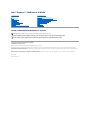 1
1
-
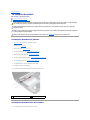 2
2
-
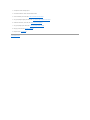 3
3
-
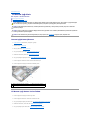 4
4
-
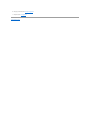 5
5
-
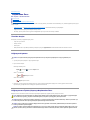 6
6
-
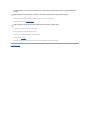 7
7
-
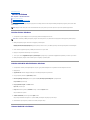 8
8
-
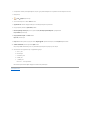 9
9
-
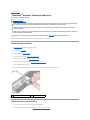 10
10
-
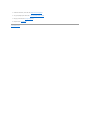 11
11
-
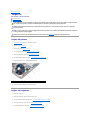 12
12
-
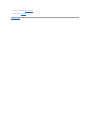 13
13
-
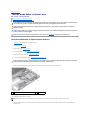 14
14
-
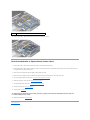 15
15
-
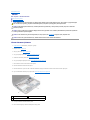 16
16
-
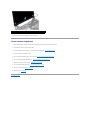 17
17
-
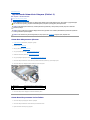 18
18
-
 19
19
-
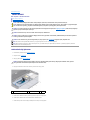 20
20
-
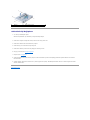 21
21
-
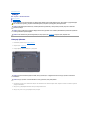 22
22
-
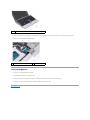 23
23
-
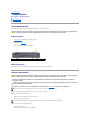 24
24
-
 25
25
-
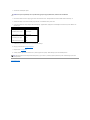 26
26
-
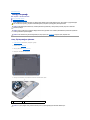 27
27
-
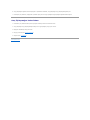 28
28
-
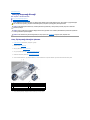 29
29
-
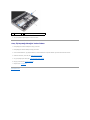 30
30
-
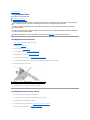 31
31
-
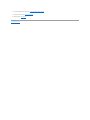 32
32
-
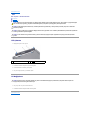 33
33
-
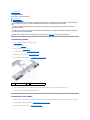 34
34
-
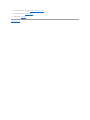 35
35
-
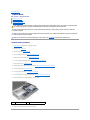 36
36
-
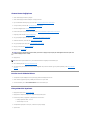 37
37
-
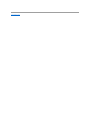 38
38
-
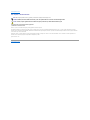 39
39
-
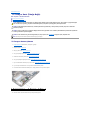 40
40
-
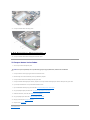 41
41
-
 42
42
-
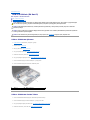 43
43
-
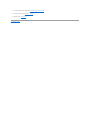 44
44
Dell Inspiron Mini 10 1010 Kullanım kılavuzu
- Tip
- Kullanım kılavuzu